
Περιεχόμενο
Για να μάθετε πώς μπορείτε να κλείσετε εφαρμογές σε Android, αποτρέποντάς τους να εκτελούνται στο παρασκήνιο, διαβάστε τα παρακάτω βήματα. Η ταχύτητα του συστήματος και η μπαταρία είναι μόνο μερικές από τις πτυχές που θα βελτιωθούν. ο χρήστης μπορεί να χρησιμοποιήσει την Επισκόπηση ή την εφαρμογή Android "Ρυθμίσεις" για να εκτελέσει τη διαδικασία. Η τελευταία λύση είναι το μενού "Επιλογές προγραμματιστή", ώστε να μην εκτελούνται επίμονα προγράμματα.
Βήματα
Μέθοδος 1 από 3: Χρήση της επισκόπησης εφαρμογών
.
- Μπορεί επίσης να ανοίξει επεκτείνοντας τη γραμμή ειδοποιήσεων ("τραβήξτε" το πάνω άκρο της οθόνης προς τα κάτω) και πατώντας το εικονίδιο με το γρανάζι.

.- Μπορεί επίσης να ανοίξει επεκτείνοντας τη γραμμή ειδοποιήσεων ("τραβήξτε" το πάνω άκρο της οθόνης προς τα κάτω) και πατώντας το εικονίδιο με το γρανάζι.
Κάντε κύλιση προς τα κάτω και επιλέξτε Από το τηλέφωνοστο τέλος του μενού.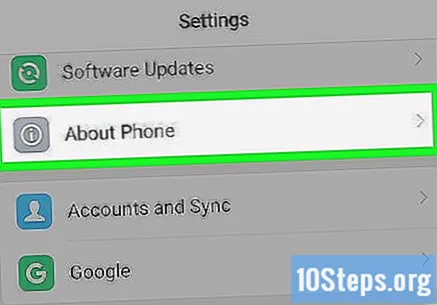
- Στην έκδοση 8.0 του Android (Oreo), πρέπει να πατήσετε "Σύστημα" πριν κάνετε κύλιση προς τα κάτω.
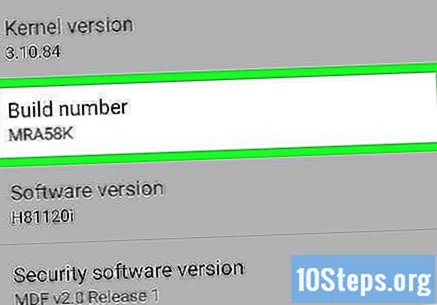
Αναζητήστε τον τίτλο "Αριθμός κατασκευής" (ή "έκδοση"), ο οποίος βρίσκεται συνήθως στο κάτω μέρος του μενού.
Αγγίξτε "Αριθμός κατασκευής" επτά έως δέκα φορές. θα εμφανιστεί ένα μήνυμα, λέγοντας "Είστε προγραμματιστής" ή κάτι τέτοιο.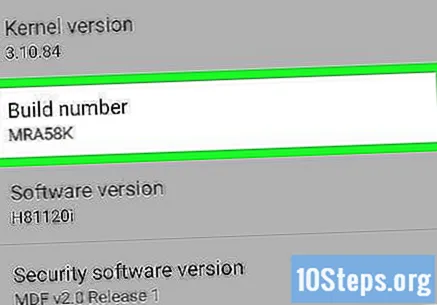
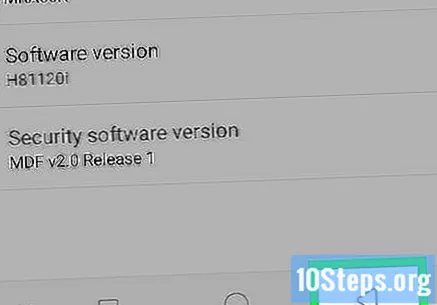
Αγγίξτε το κουμπί πίσω στην επάνω αριστερή γωνία του Android.
Δίπλα στο "Σχετικά με το τηλέφωνο", θα βρείτε ένα νέο μενού, που ονομάζεται Επιλογές ανάπτυξης. Πρόσβαση σε αυτό.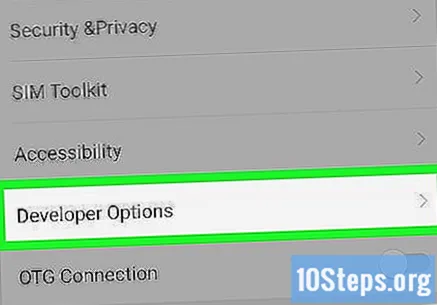
Αναζητήστε την επιλογή Τρέχουσες υπηρεσίες, που μπορεί να βρίσκεται στην αρχή ή στο τέλος αυτού του μενού, ανάλογα με το μοντέλο της συσκευής σας.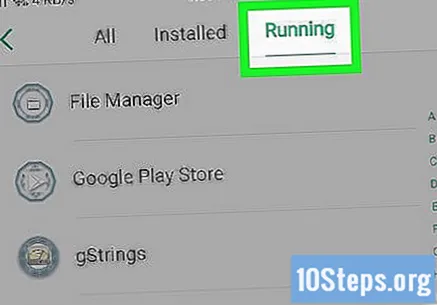
- Σε ορισμένα Android, η επιλογή έχει το όνομα "Processes".
Βρείτε την εφαρμογή για κλείσιμο στη λίστα και επιλέξτε την.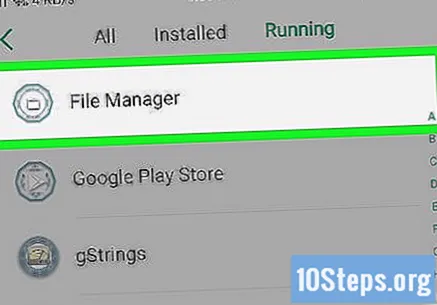
- Σε αυτό το βήμα, πρέπει να πατήσετε το όνομα της εφαρμογής (για παράδειγμα "WhatsApp" ή "Facebook").
Η επιλογή Να σταματήσει πρέπει να είναι διαθέσιμο. Επιλέξτε το για να τερματίσετε όλες τις υπηρεσίες που σχετίζονται με το πρόγραμμα.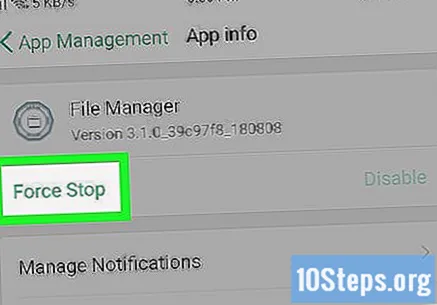
- Ίσως χρειαστεί να επιλέξετε ξανά "OK" ή "Stop" για να επιβεβαιώσετε την απόφασή σας.
Συμβουλές
- Μεταβείτε στο μενού "Επιλογές προγραμματιστή". μπορεί να προσφέρει πολλά χρήσιμα χαρακτηριστικά.
Προειδοποιήσεις
- Ορισμένες εφαρμογές, όπως αυτές που έχουν ληφθεί από μη επαληθευμένες πηγές, μπορούν να συνεχίσουν με διαδικασίες που εκτελούνται κατά τη χρήση της Επισκόπησης ή του μενού "Εφαρμογές" για τον τερματισμό τους.


